

|
办公软件是指可以进行文字处理、表格制作、幻灯片制作、图形图像处理、简单数据库的处理等方面工作的软件。目前办公软件朝着操作简单化,功能细化等方向发展。办公软件的应用范围很广,大到社会统计,小到会议记录,数字化的办公,离不开办公软件的鼎力协助。另外,政府用的电子政务,税务用的税务系统,企业用的协同办公软件,这些都属于办公软件。 PPT如何将多张图片水平均匀分布呢?相信很多新手伙伴还不了解,这里小编就为大伙提供PPT将多张图片水平均匀分布的操作方法,希望可以帮助到有需要的朋友。 打开PPT,看见如图有三张图片零散的分布在幻灯片中。 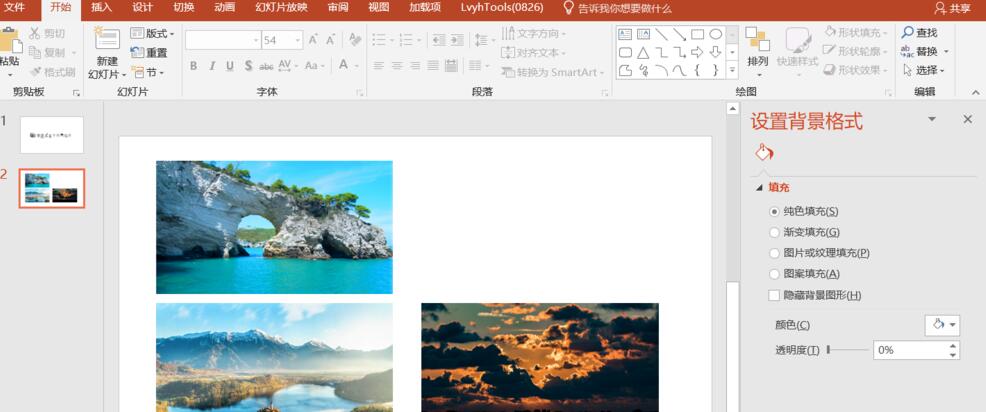 我们可以看出若是横向排版这三张图片的话,幻灯片的大小肯定是不够的,所以我们必须将图片的大小修改一下。将三张图片全部选中,然后将其缩小至合适的大小,如图所示。 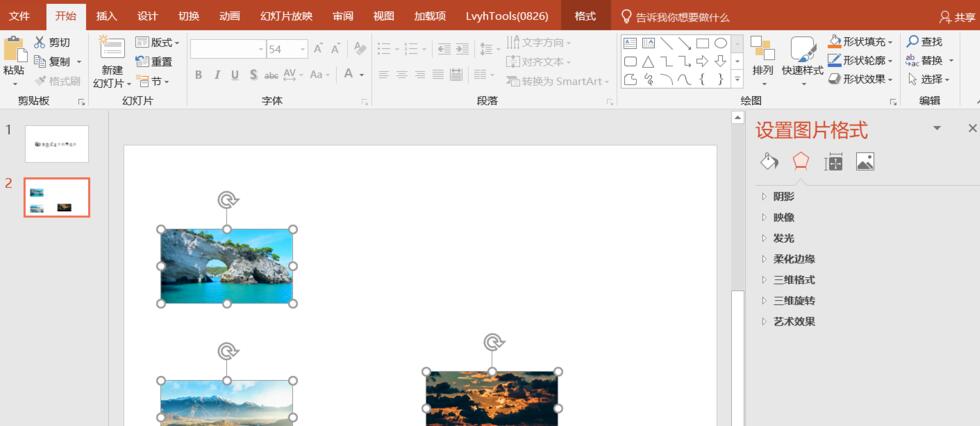 选择菜单栏中的【开始】选项卡,如图所示。 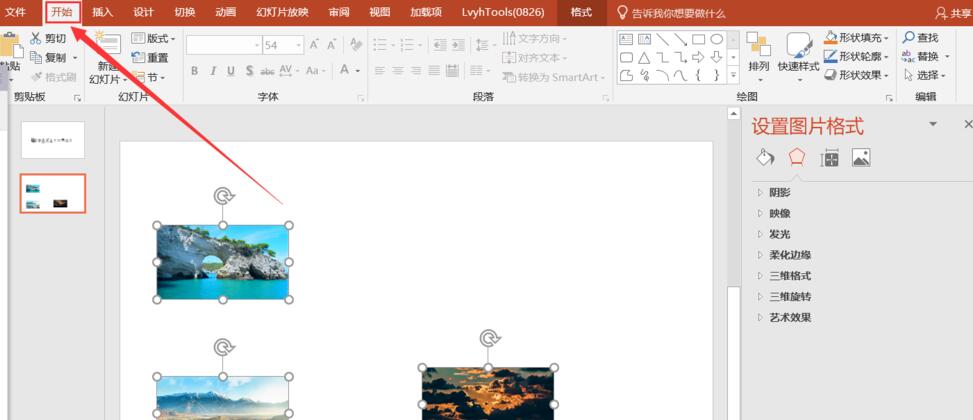 选择【开始】命令菜单栏下的【排列】,点击打开。 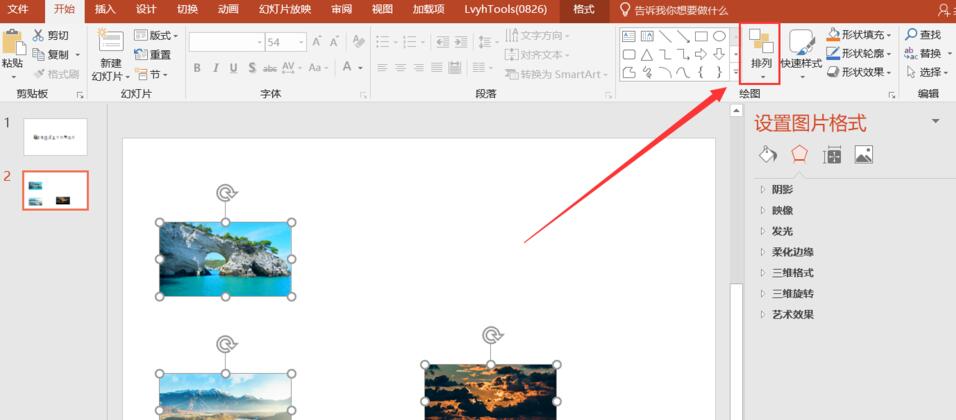 在【排列】的下拉列表中选择【对齐】,如图所示。 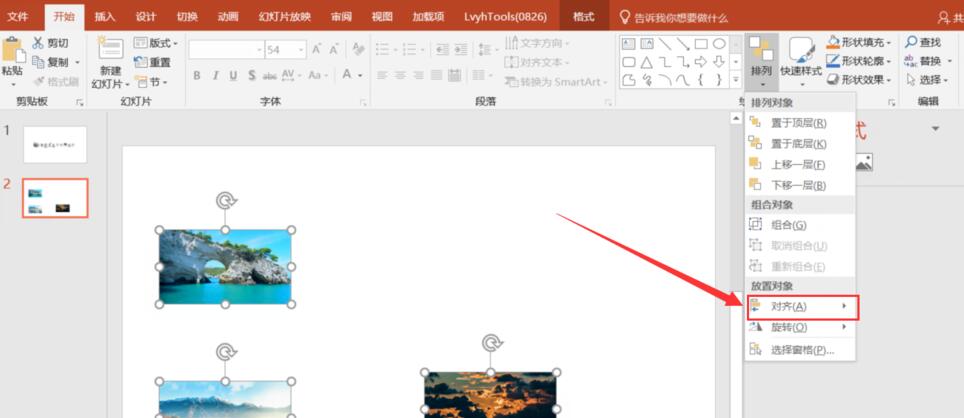 然后在【对齐】的下拉选项中选择【顶端对齐】,最后图片就整齐的横向分布了,当然你也可以选择【底端对齐】,三张图片会根据最底端的那张图片横向分布。 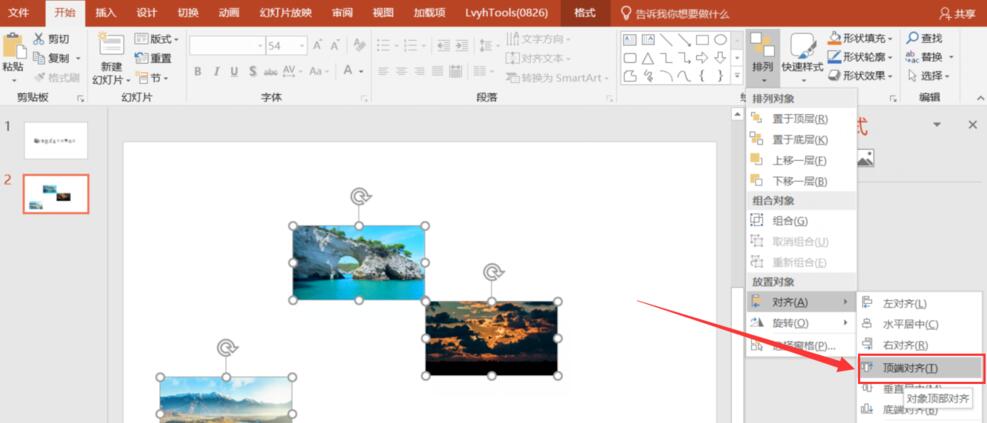 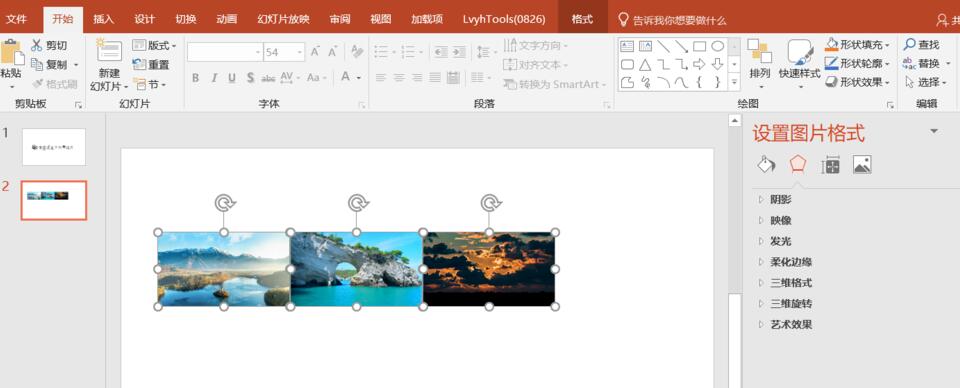 以上这里为各位分享了PPT将多张图片水平均匀分布的操作方法。有需要的朋友赶快来看看本篇文章吧。 Office办公软件是办公的第一选择,这个地球人都知道。除了微软Office,市面上也存在很多其他Office类软件。 |
温馨提示:喜欢本站的话,请收藏一下本站!